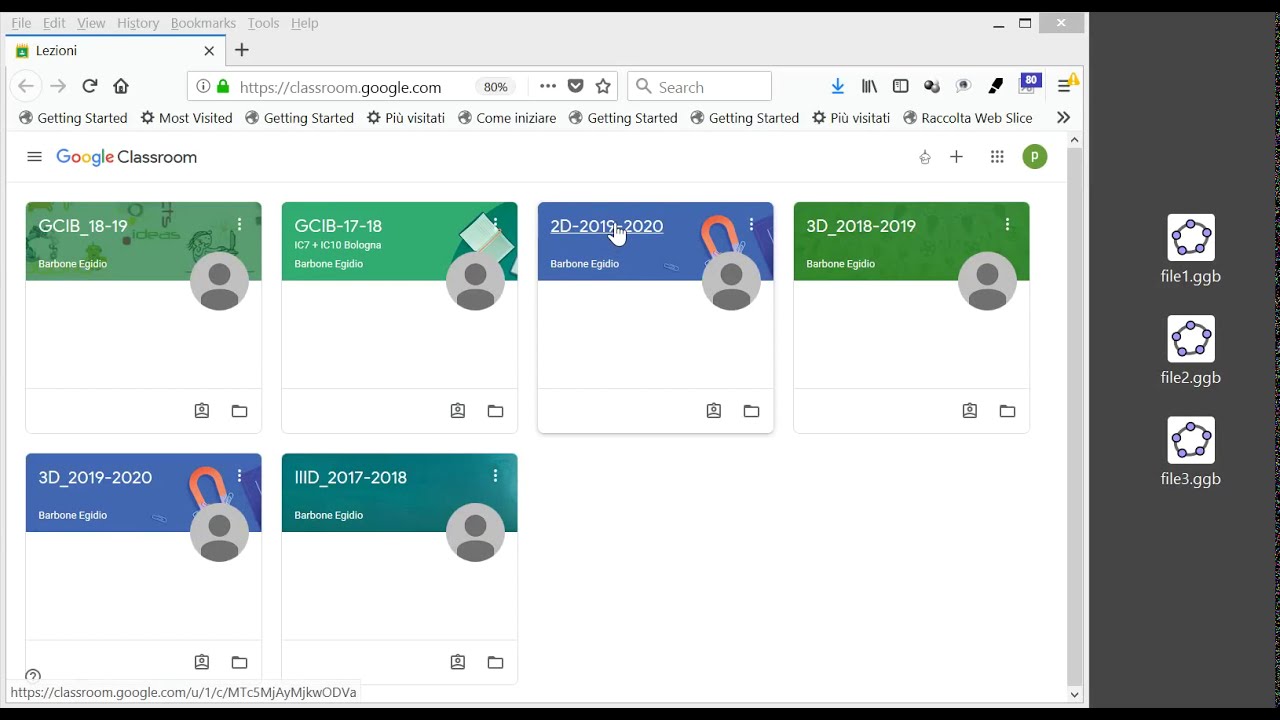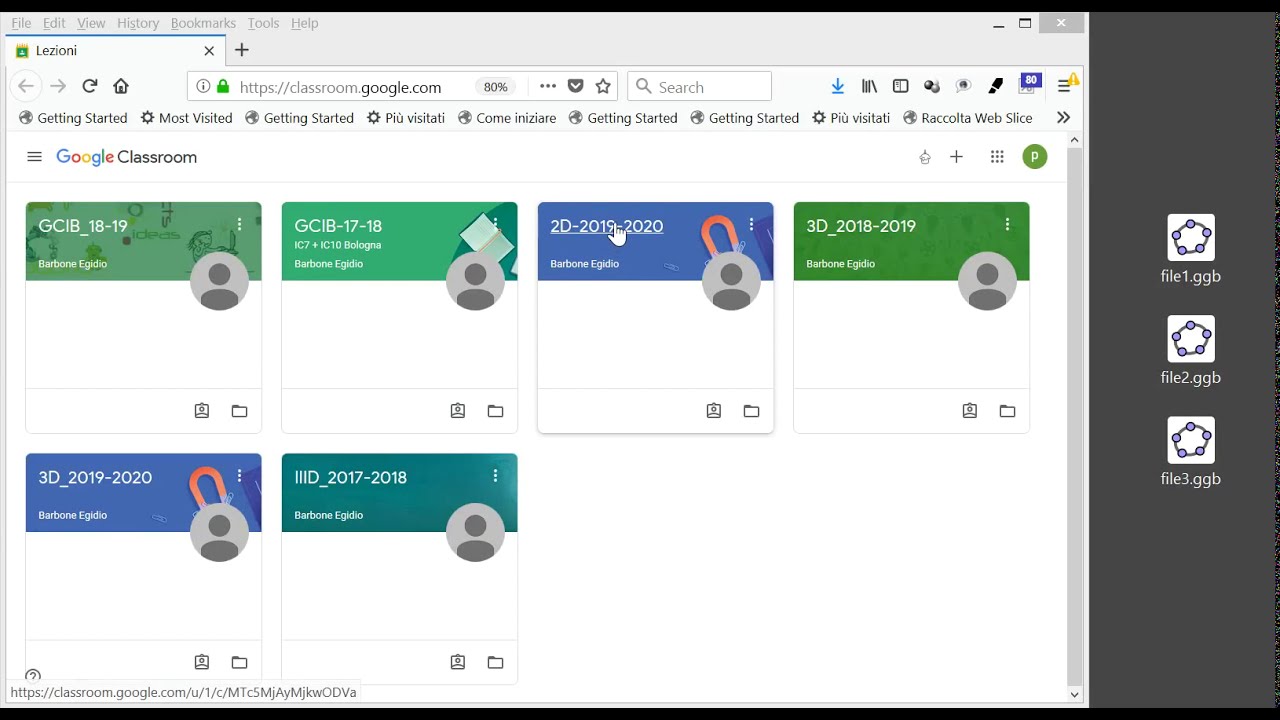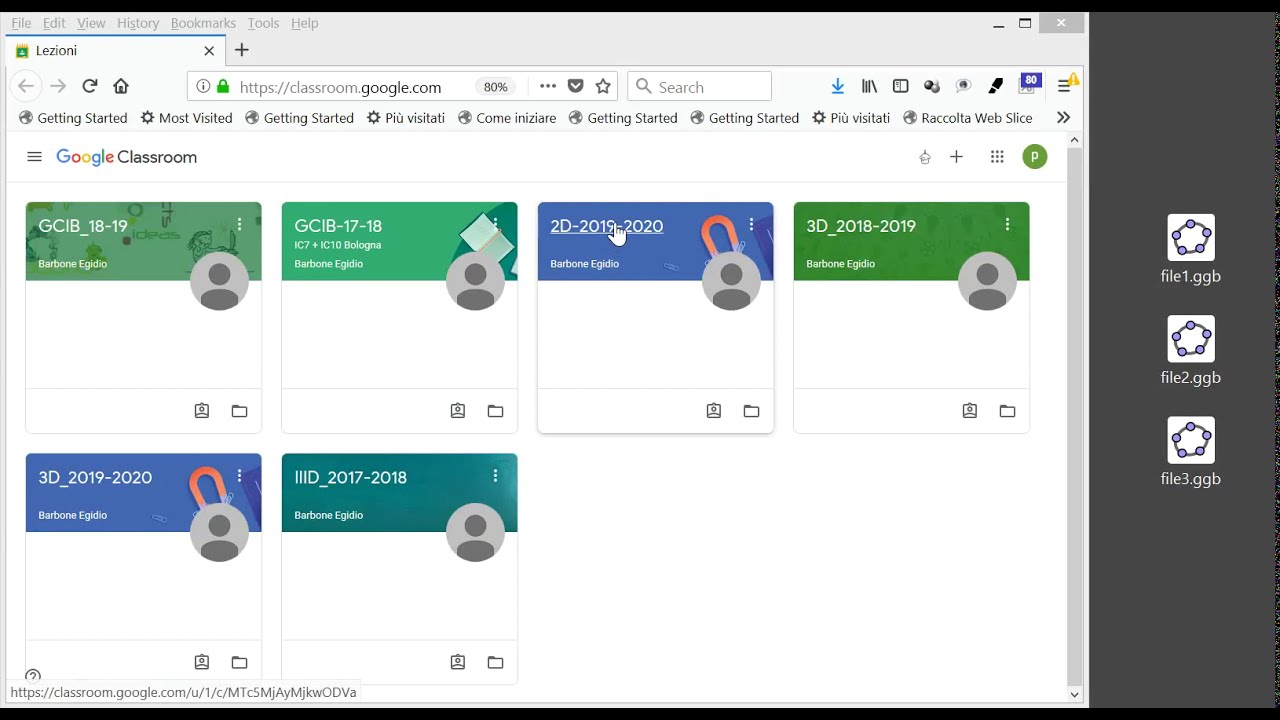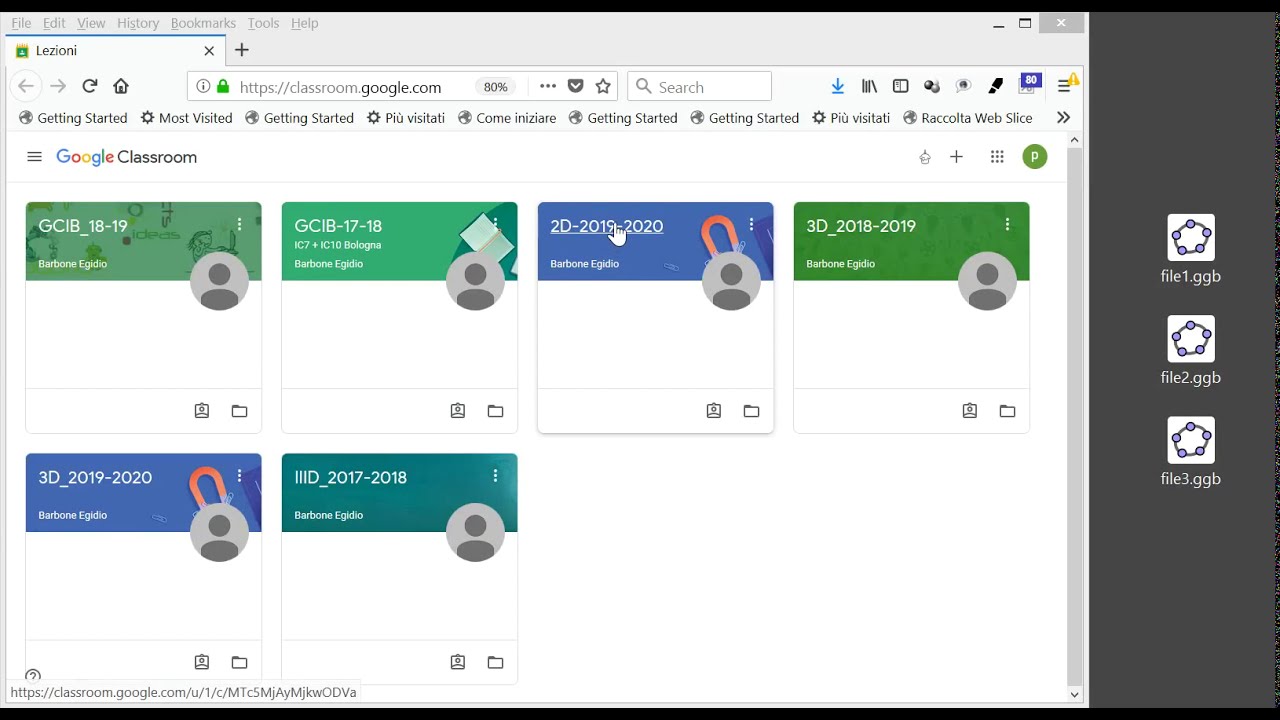Per inviare un file PowerPoint su Classroom, è necessario accedere alla piattaforma e selezionare la classe a cui si desidera inviare il file. Successivamente, è possibile scegliere la sezione “Materiale didattico” e cliccare sul pulsante “Aggiungi” per selezionare il file PowerPoint dal dispositivo. Una volta caricato il file, è possibile aggiungere una descrizione e scegliere la data di scadenza per gli studenti. Infine, è sufficiente cliccare su “Pubblica” per condividere il file PowerPoint con gli studenti della classe.
Come condividere una presentazione PowerPoint?
Invio di una presentazione PowerPoint su Classroom
Se devi condividere una presentazione PowerPoint con la tua classe utilizzando la piattaforma Classroom di Google, segui questi semplici passaggi:
Passo 1: Accedi al tuo account Google Classroom e seleziona la classe a cui vuoi inviare la presentazione.
Passo 2: Fai clic sul pulsante “Nuova attività” e scegli “Materiale didattico”.
Passo 3: Seleziona “Carica file” e scegli la presentazione PowerPoint dal tuo computer.
Passo 4: Ora puoi aggiungere un titolo e una descrizione per la presentazione PowerPoint se lo desideri.
Passo 5: Puoi scegliere di assegnare la presentazione come compito per la tua classe o semplicemente come materiale didattico.
Passo 6: Fai clic su “Assegna” o “Pubblica” per condividere la presentazione PowerPoint con la tua classe.
Passo 7: Ora i tuoi studenti possono accedere alla presentazione PowerPoint e visualizzarla sulla loro pagina di Classroom.
La condivisione di presentazioni PowerPoint su Classroom è un modo semplice e veloce per fornire ai tuoi studenti materiali didattici aggiuntivi e migliorare la loro comprensione del contenuto. Con questi passaggi, puoi condividere facilmente le tue presentazioni PowerPoint con la tua classe su Classroom.
Come inviare una presentazione PowerPoint su Classroom?
Passaggio 1: Accedi al tuo account di Google Classroom e seleziona la classe in cui desideri inviare la presentazione PowerPoint.
Passaggio 2: Fai clic sul pulsante “Nuova attività” nel menu in alto a destra e seleziona “Assegna”.
Passaggio 3: Inserisci un titolo per l’attività e aggiungi eventuali istruzioni o descrizioni nella casella di testo.
Passaggio 4: Fai clic sul pulsante “Aggiungi” e seleziona “File”.
Passaggio 5: Seleziona il file della presentazione PowerPoint dal tuo computer e fai clic su “Apri”.
Passaggio 6: Una volta caricato il file, puoi selezionare se gli studenti possono visualizzarlo, commentarlo o modificarlo.
Passaggio 7: Fai clic sul pulsante “Assegna” per inviare la presentazione PowerPoint alla classe.
Passaggio 8: Gli studenti riceveranno una notifica dell’attività assegnata e potranno accedere alla presentazione PowerPoint dal loro account di Google Classroom.
Seguendo questi semplici passaggi, puoi facilmente inviare una presentazione PowerPoint su Classroom e condividere le tue conoscenze con la tua classe. Ricorda di controllare le impostazioni di condivisione del file per garantire che gli studenti possano accedervi e interagire con esso come desideri. Buon insegnamento!
Come condividere un documento su Classroom
Passaggio 1: Accedi al tuo account Google e vai su Classroom.
Passaggio 2: Seleziona la classe a cui vuoi inviare il documento.
Passaggio 3: Fai clic su “Aggiungi” in alto a destra della pagina.
Passaggio 4: Scegli “Documento” se vuoi condividere un file di Google Docs o “Allegato” se vuoi condividere un file di altro tipo come un PowerPoint.
Passaggio 5: Seleziona il file che desideri condividere.
Passaggio 6: Aggiungi una descrizione se lo desideri.
Passaggio 7: Seleziona la casella di controllo “Condividi con gli studenti” per consentire loro di accedere al file.
Passaggio 8: Fai clic su “Aggiungi” per inviare il documento alla classe.
Passaggio 9: I tuoi studenti riceveranno una notifica sul loro account Classroom e potranno accedere al documento facendo clic su di esso.
Seguendo questi semplici passaggi, puoi condividere facilmente un documento, come un PowerPoint, con la tua classe su Classroom. Assicurati di selezionare la casella di controllo “Condividi con gli studenti” per consentire loro di accedere al file. In questo modo, i tuoi studenti avranno accesso al documento e potranno lavorare su di esso insieme a te. Buona condivisione!
Come trasformare una presentazione PowerPoint in un link?
Se vuoi inviare una presentazione PowerPoint su Classroom, puoi trasformarla in un link che gli studenti possono aprire direttamente dal sito.
Ecco i passaggi da seguire:
- Apri la presentazione PowerPoint che vuoi condividere.
- Seleziona la scheda “File” e scegli “Esporta”.
- Scegli l’opzione “Crea PDF/XPS” e fai clic su “Crea PDF/XPS”.
- Scegli dove vuoi salvare il file PDF e fai clic su “Pubblica”.
- Apri il file PDF appena creato e copia il link nella barra degli indirizzi del browser.
- Torna su Classroom e crea un nuovo post. Seleziona l’opzione “Aggiungi” e poi “Link”.
- Incolla il link del PDF nella casella “Inserisci link” e fai clic su “Aggiungi”.
- Aggiungi una descrizione, se vuoi, e fai clic su “Pubblica” per condividere il link con i tuoi studenti.
Seguendo questi passaggi, potrai trasformare la tua presentazione PowerPoint in un link facilmente condivisibile su Classroom. Ricorda che il file PDF creato non sarà modificabile, quindi assicurati di salvare una copia della presentazione originale se vuoi apportare eventuali modifiche in futuro.